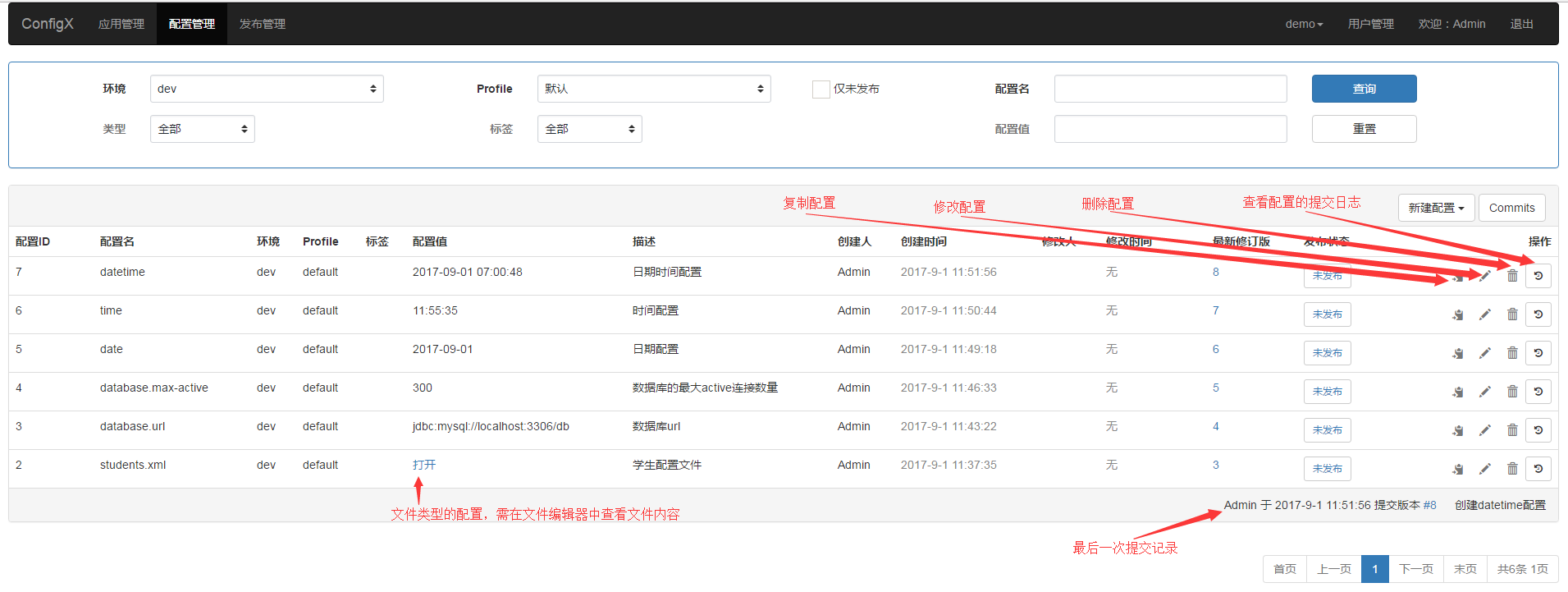1. configx-web使用¶
打开configx配置管理平台
安装完configx-web并启动后,访问http://host:port/,host是运行configx-web的主机ip,port是configx-web的端口,默认是3964,进入configx配置管理平台。
登录
configx-web默认的管理员账号:
账号 admin
密码 admin123
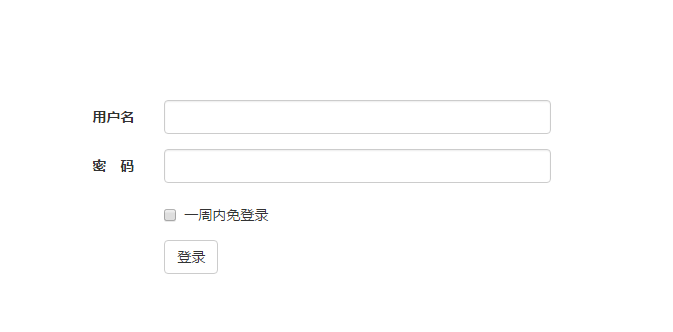
创建应用
进入配置管理平台后,出现应用列表界面。

现在还没有应用,点击创建应用。
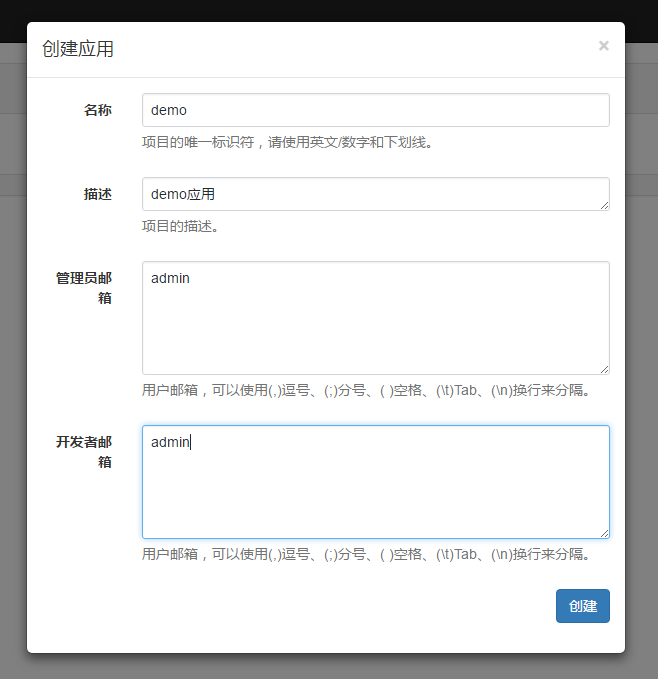
- 名称:应用的名称,唯一标识一个应用,可以包括中文。
- 描述:应用的描述信息。
- 管理员邮箱:设置对这个应用有管理员权限的用户的邮箱列表,可以使用(,)逗号、(;)分号、( )空格、(t)Tab、(n)换行来分隔,默认会把当前创建应用的用户邮箱添加到管理员列<表中。
- 开发者邮箱:设置对这个应用有开发者权限的用户的邮箱列表,可以使用(,)逗号、(;)分号、( )空格、(t)Tab、(n)换行来分隔,默认会把当前创建应用的用户邮箱添- 加到开发者列表中。
应用创建后,在应用列表中可以看到刚才新创建的应用。

创建环境
在应用列表页面,点击应用列表右侧的“环境”按钮,进入到应用环境管理页面。

现在应用下没有任何环境,点击创建环境。
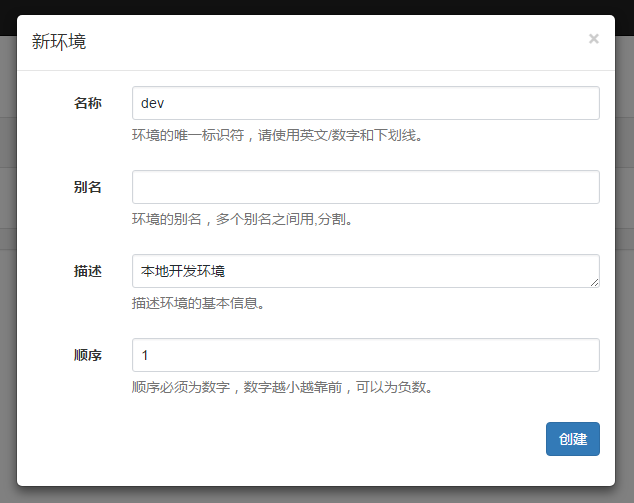
- 名称:环境的名称,唯一标识应用的一个环境,只能包含英文。
- 别名:环境的别名,为这个环境设置别名,客户端在指定环境时,既可以使用环境名称,也可以使用环境别名。
- 描述:环境的描述信息。
- 顺序:设置环境的显示顺序,与功能无关,在管理系统中,在涉及到环境选择列表时,都会根据这个顺序来排序显示,值越小越靠前,值越大越靠后。
创建完环境后,就可以添加配置了。点击顶部导航条的“配置管理”,进入到配置管理页面。
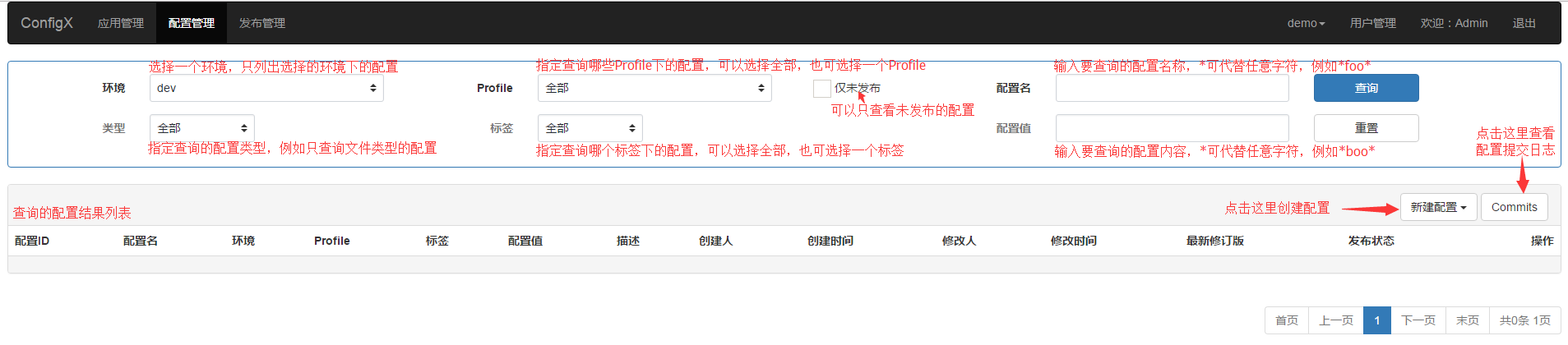
创建文件配置
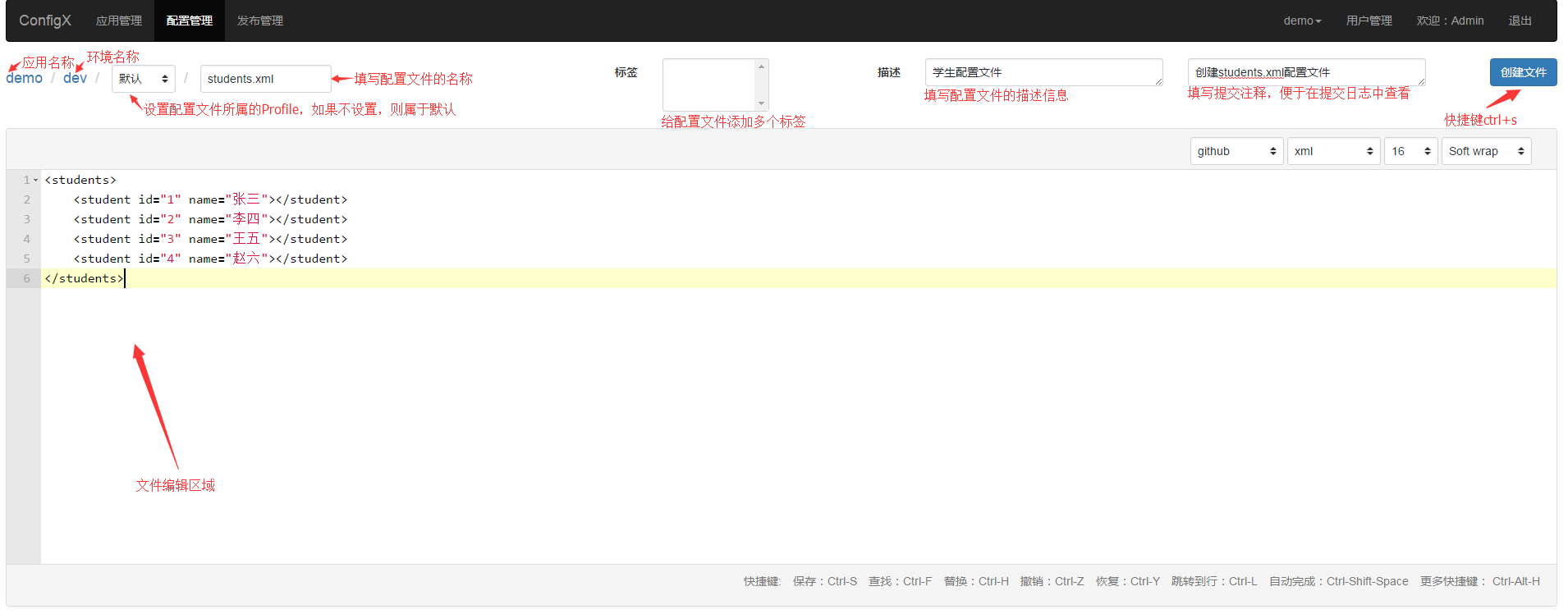
创建文本配置
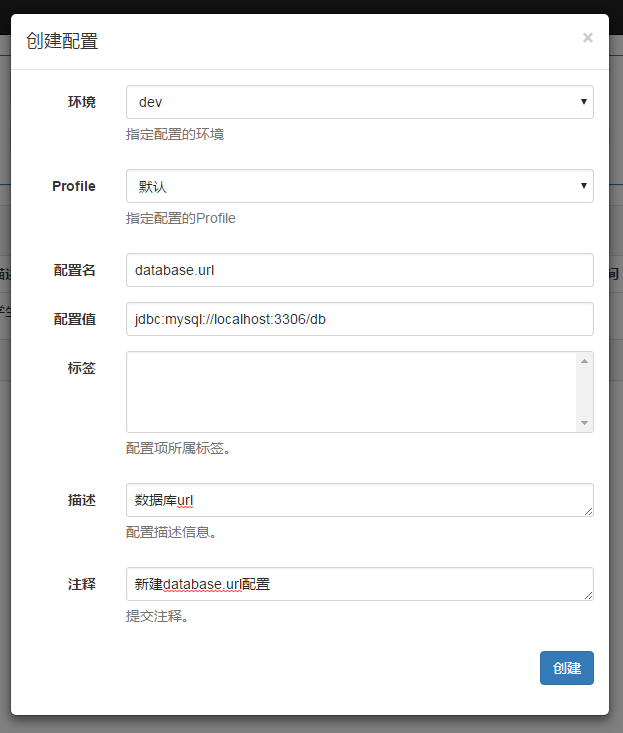
创建数值配置
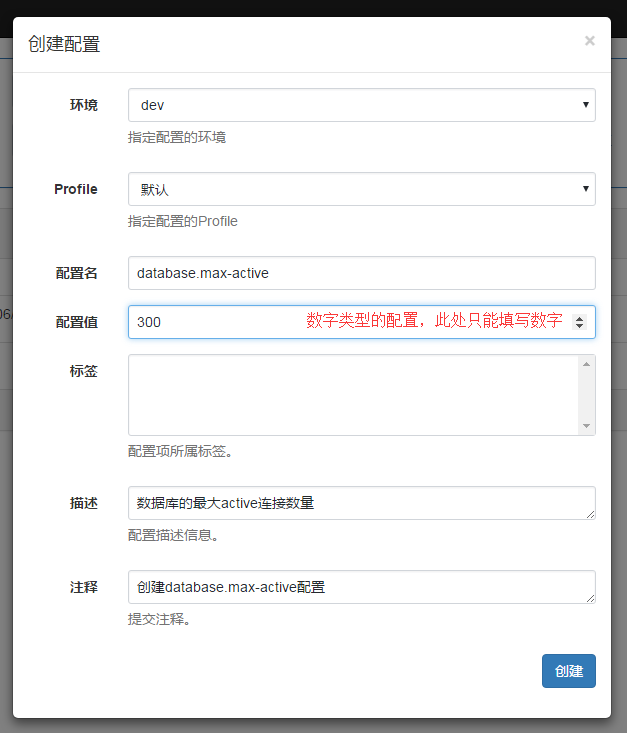
创建日期配置
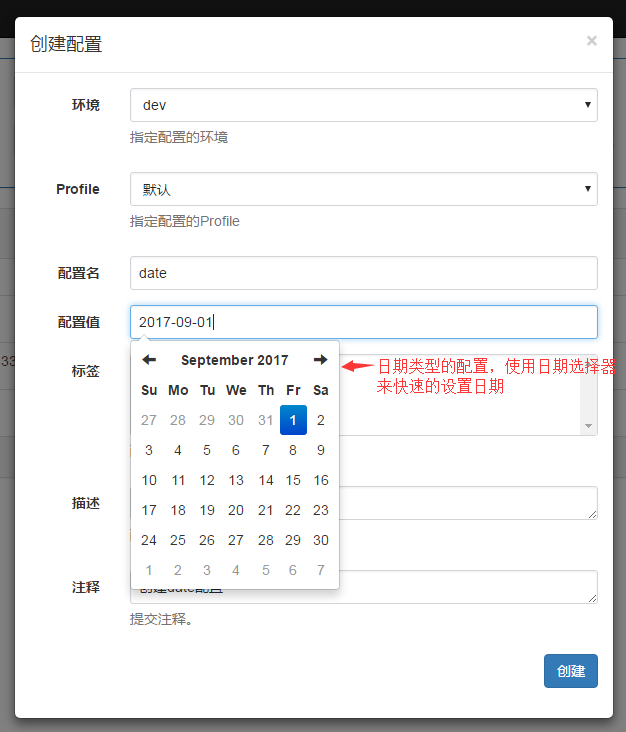
创建时间配置
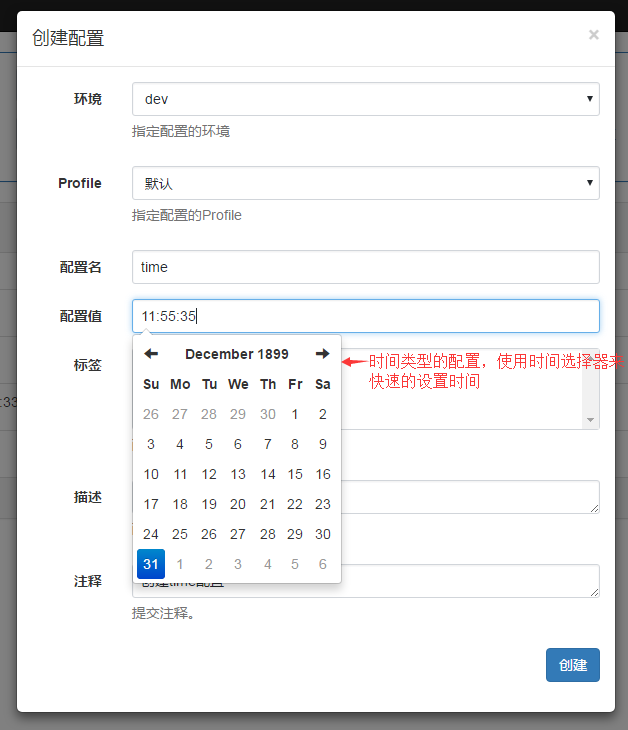
创建日期时间配置
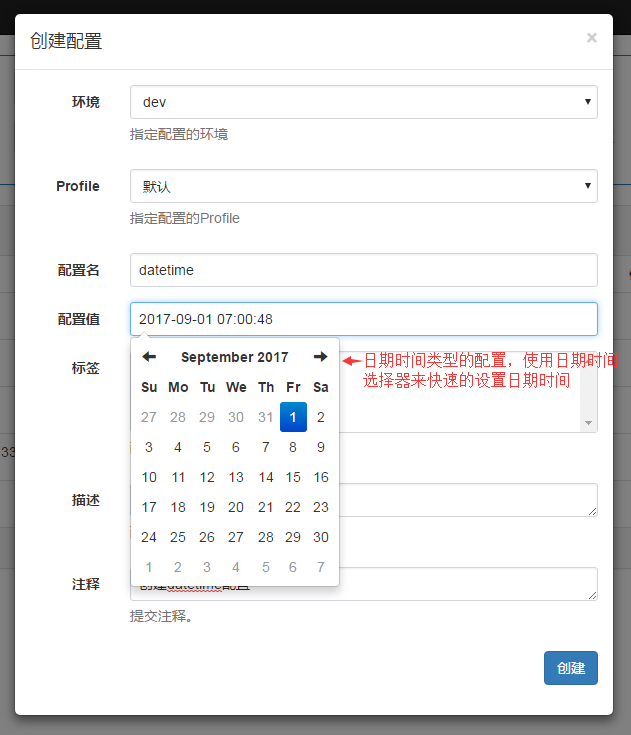
查看配置列表